Desde a chegada do bilionário Elon Musk no comando do Twitter, a rede social passou por diversas mudanças que impactaram diretamente a experiência dos usuários no site e app. Uma das mais repercutidas foi, sem dúvida, a substituição do logotipo da rede social por um novo, o que representa uma nova identidade visual para a plataforma.
Contudo, muitos usuários não gostaram da repaginada no visual e desejam o logo antigo do microblog. Assim, separamos um tutorial para ensiná-lo a como usar o ícone antigo do Twitter no celular ao invés do “X”. Veja a seguir.
Leia mais:
- Como embedar vídeos no Twitter
- Como alterar o nome de usuário no Twitter
- Como saber em quais listas do Twitter você está e sair delas
Saiba como substituir o “X” pelo logo antigo do Twitter usando o celular
Tempo necessário: 5 minutos
É importante avisar que embora o app que proporciona essa alteração seja gratuito, ele é carregado de anúncios. Por isso, será necessário assistir a alguns vídeos para concluir uma outra ação até que o ícone da rede social seja alterado de fato.
- Salve uma imagem com o ícone antigo
Abra o Google no seu celular e procure pela imagem com o ícone antigo do Twitter. Preferencialmente, escolha uma que seja grande e com boa resolução. Em seguida, faça download do arquivo no seu celular;
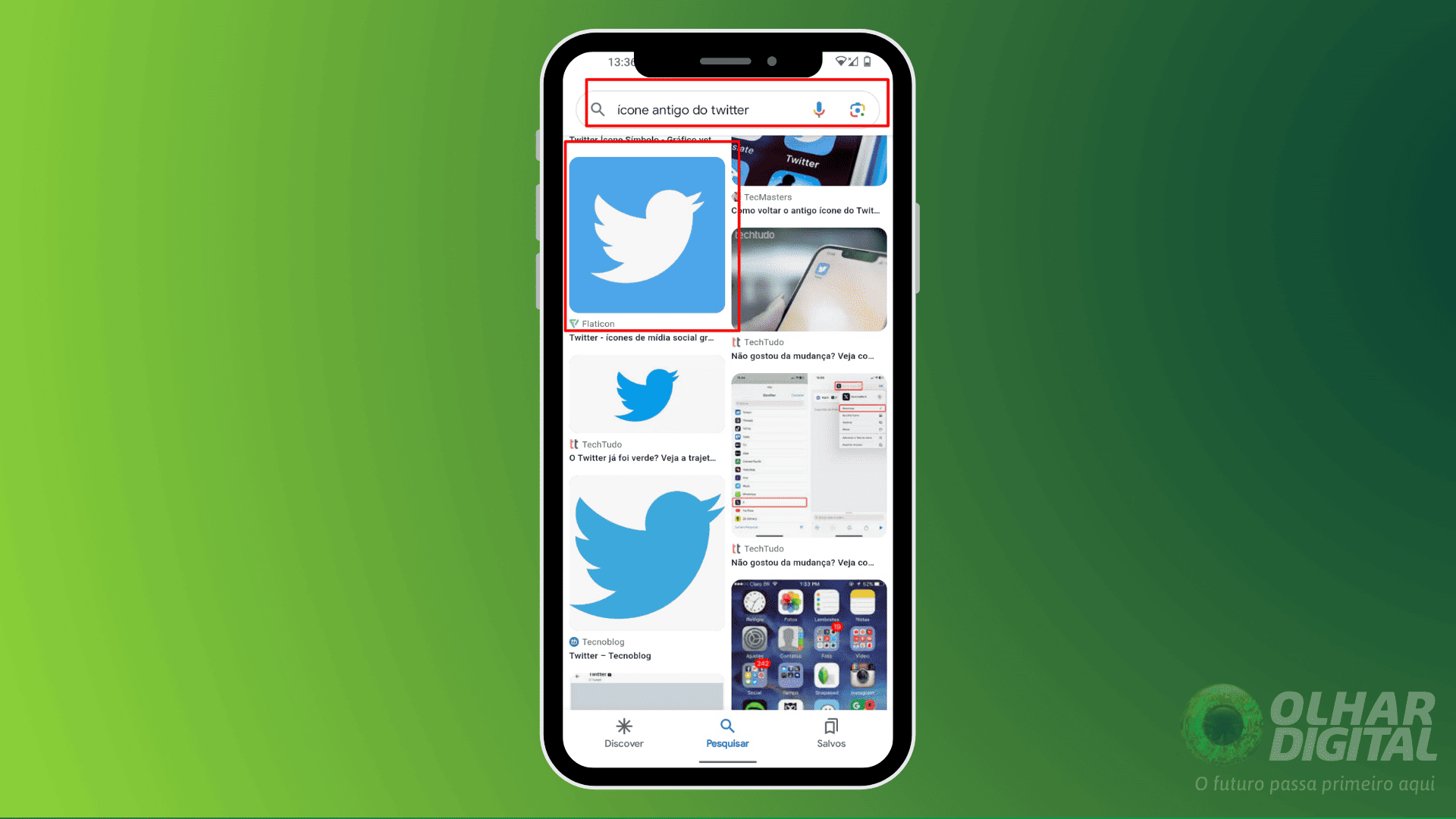
- Baixe o app correto
Dirija-se à loja de aplicativos do seu celular, acesse a barra de busca, e procure por “X Icon Changer”. Ao encontrar o aplicativo, faça o download;

- Entre no app
Quando o download do app for concluído, clique sobre o mesmo para iniciá-lo;
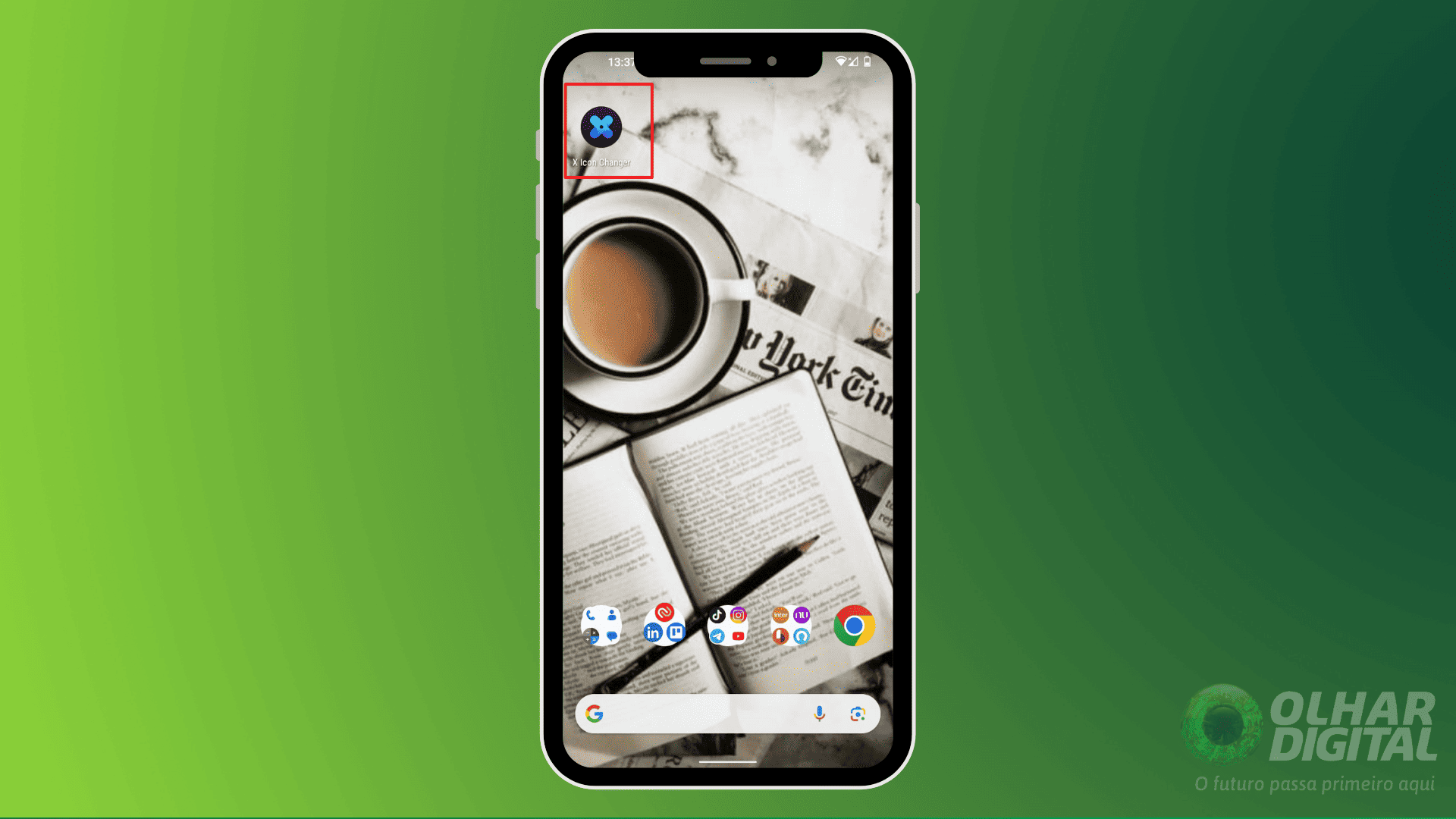
- Escolha o aplicativo correto
Uma vez que o X Icon Chancer abrir, o app pedirá que você selecione um aplicativo para que o ícone seja alterado. Então, procure por “X” e clique sobre ele ao encontrá-lo;

- Selecione o tipo de alteração
Clique na opção “Foto” para indicar que deseja enviar uma imagem para ser o novo ícone do aplicativo e depois escolha a opção “Galeria” para selecionar a imagem do seu álbum de fotos;

- Escolha a foto que você salvou
A sua galeria irá abrir em seguida. Procure pela foto que você baixou e, ao encontrá-la, selecione-a para que o aplicativo a processe;
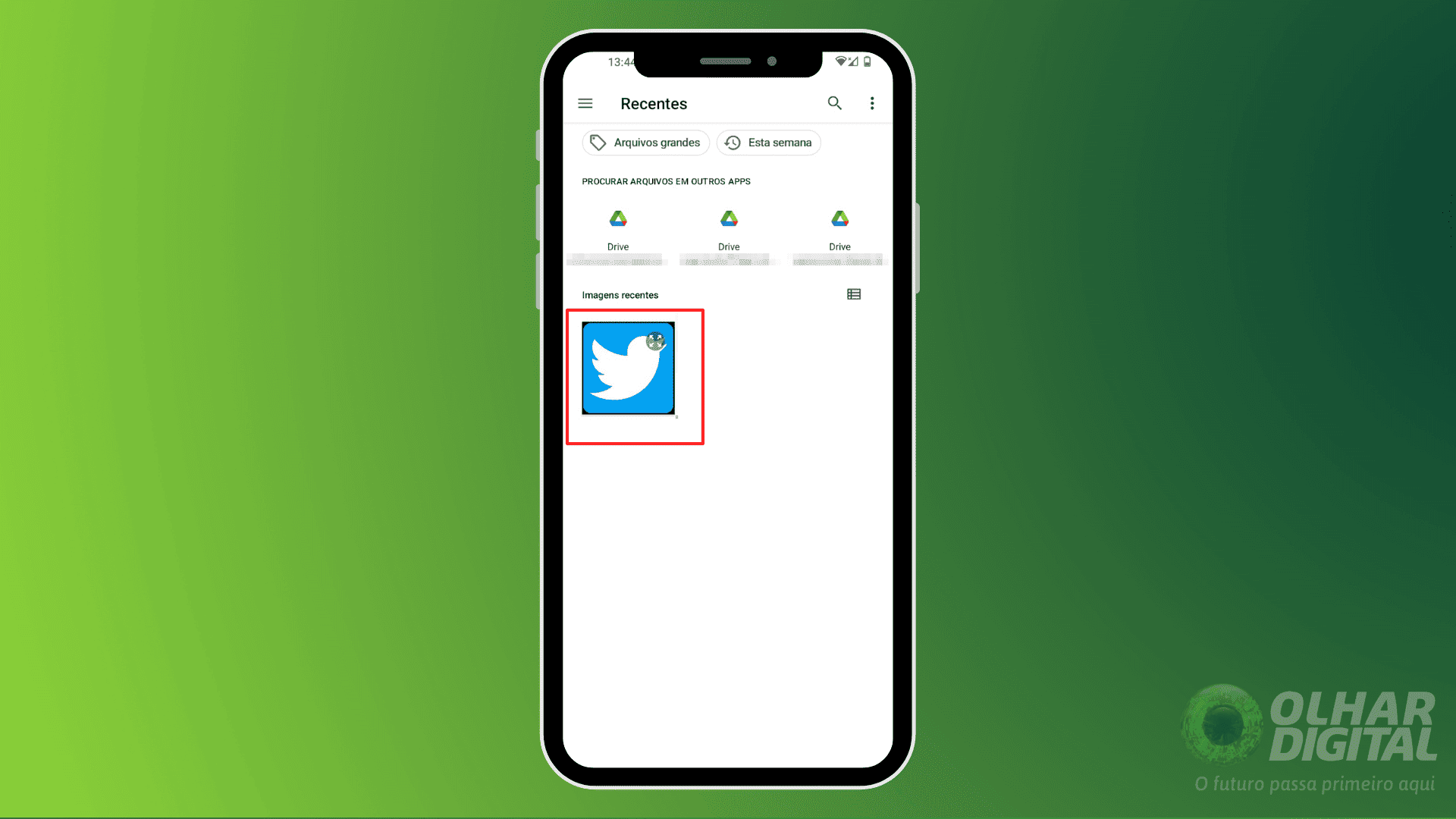
- Salve a foto
O app dá ao usuário a opção de personalizar a imagem, caso deseje, alterando formato, filtro e cor do ícone. Quando estiver tudo pronto, clique no botão superior direito escrito “Done”;

- Adicione o atalho à área de trabalho
No fim das alterações, o app irá enviar um atalho para a sua área de trabalho: ele terá o ícone antigo do Twitter que você enviou. Quando selecionado, sua conta do Twitter será exibida.
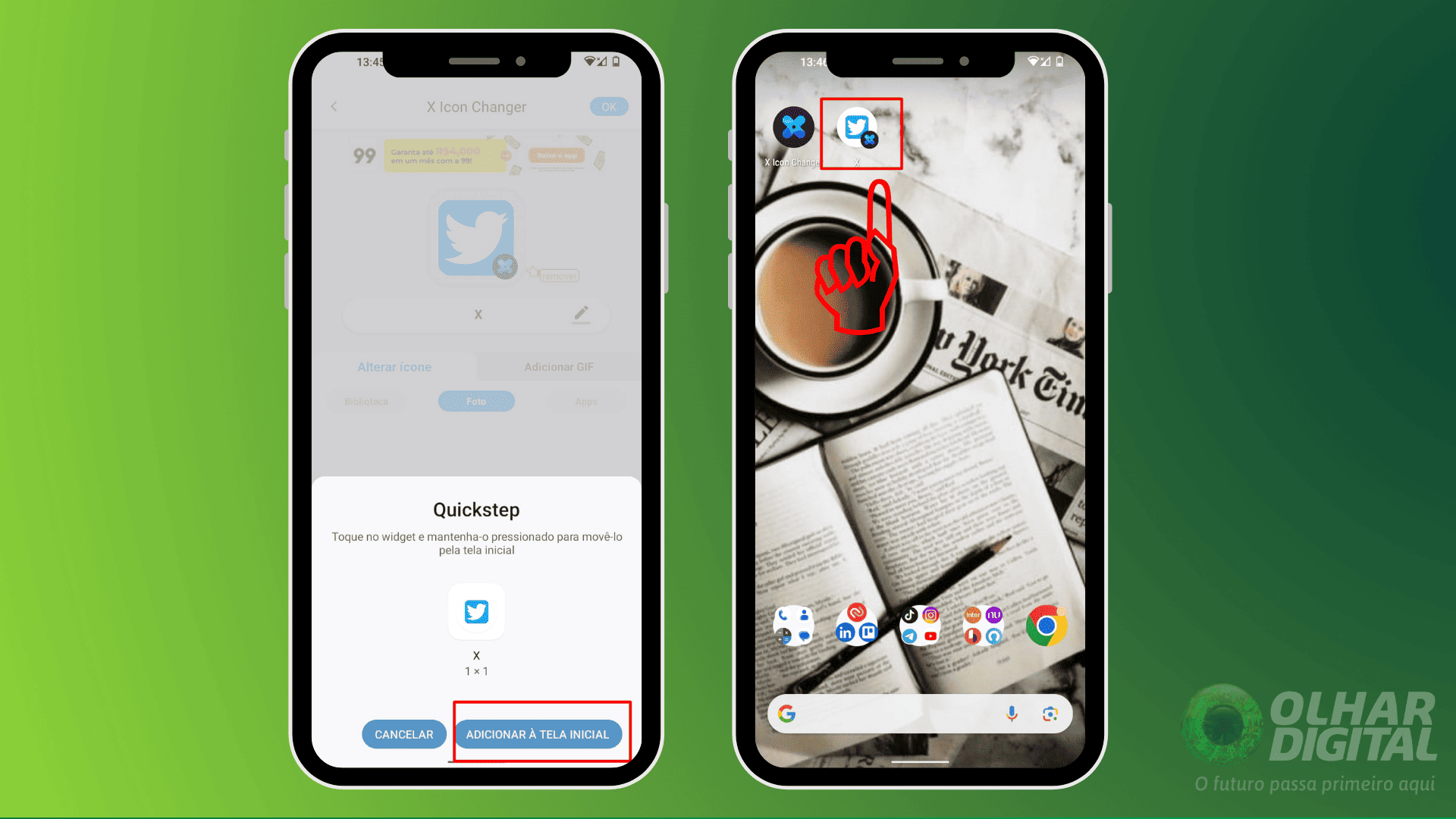
Já assistiu aos novos vídeos no YouTube do Olhar Digital? Inscreva-se no canal!





